Caras
Selección de cara oculta
Si modifica la propiedad de selección de cara oculta de la capa puede ver la cara frontal, posterior o ambas de los objetos 3D, dependiendo de la cara de los objetos que esté viendo. El comando está habilitado para capas que contienen datos basados en el área, como polígonos extruidos, multiparches, triángulos TIN y datos ráster.
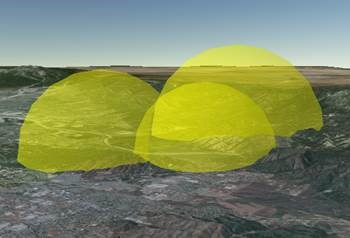 |  |
Selección de cara oculta que oculta la parte posterior | Selección de cara oculta en ambos lados |
Puede establecer el modo de selección de cara oculta de las capas seleccionándolas en el panel Contenido y haciendo clic en el grupo 3D de la pestaña Apariencia.
Haga clic en el menú desplegable Selección de cara oculta y elija la opción que desee utilizar. La selección tiene las opciones siguientes:
- Ninguna
 : desactiva la selección para poder ver ambos lados. Esta es la opción predeterminada.
: desactiva la selección para poder ver ambos lados. Esta es la opción predeterminada. - Posterior
 : activa la selección de cara oculta posterior, eliminando de la vista los objetos que miran en dirección contraria a usted.
: activa la selección de cara oculta posterior, eliminando de la vista los objetos que miran en dirección contraria a usted. - Frontal
 : activa la selección de cara oculta frontal, eliminando de la vista los objetos que miran en dirección a usted. Utilice esta opción para ver a través de la parte frontal de un objeto.
: activa la selección de cara oculta frontal, eliminando de la vista los objetos que miran en dirección a usted. Utilice esta opción para ver a través de la parte frontal de un objeto. - Incorporada
 : activa la selección de cara oculta que incorpora la entidad. Solo está disponible para entidades multiparche.
: activa la selección de cara oculta que incorpora la entidad. Solo está disponible para entidades multiparche.
Iluminación
De forma predeterminada, se utilizan las propiedades de la geometría incorporada de un objeto 3D para la posición de la luz actual de la escena. Las propiedades que se utilizan para la iluminación son vectores 3D (o valores normales) que definen la dirección hacia la que reflejará la luz cada cara. El sombreado de cada cara del objeto 3D se calcula a partir de sus valores normales.
Aunque los valores normales suelen ser perpendiculares a la geometría, también se pueden definir en otras direcciones, concretamente para suavizar líneas de unión bruscas en la geometría. Son estas propiedades las que ayudan a mostrar los objetos 3D con una apariencia tridimensional natural. Cuando faltan los valores normales para un objeto 3D o bien no se han definido correctamente, puede que algunas partes del modelo se dibujen más oscuras o más claras de lo esperado. Además, puede que las texturas integradas se muestren en el lado equivocado de una cara.


Si observa anomalías en la visualización de los datos del objeto 3D, puede probar a cambiar las propiedades de iluminación de la capa para mejorar la apariencia. Estas opciones solo están disponibles para las capas cuya fuente de datos es una clase de entidad multiparche o clases de entidad de puntos en escenas utilizando modelos y símbolos 3D.
Puede establecer el modo de iluminación de una capa seleccionándolo en el panel Contenido y haciendo clic en el grupo 3D de la pestaña Apariencia.
Haga clic en el menú desplegable Iluminación y elija la opción que desee utilizar.
 Iluminación de un lado usando valores normales de datos: la iluminación afecta a un lado de cada cara de un objeto 3D, utilizando la información incorporada sobre la dirección de cada cara. Con esta opción, los datos de los objetos 3D que se hayan creado adecuadamente se mostrarán correctamente. Es el valor predeterminado en ArcGIS Pro.
Iluminación de un lado usando valores normales de datos: la iluminación afecta a un lado de cada cara de un objeto 3D, utilizando la información incorporada sobre la dirección de cada cara. Con esta opción, los datos de los objetos 3D que se hayan creado adecuadamente se mostrarán correctamente. Es el valor predeterminado en ArcGIS Pro.  Iluminación de un lado usando valores normales restablecidos: la iluminación afecta a un lado de cada cara de un objeto 3D. La información sobre la dirección de cada cara se vuelve a calcular según la geometría. Esta opción es útil para aquellos casos en los que los valores normales incluidos en el objeto 3D son incorrectos, pero no hay caras duplicadas ni coincidentes.
Iluminación de un lado usando valores normales restablecidos: la iluminación afecta a un lado de cada cara de un objeto 3D. La información sobre la dirección de cada cara se vuelve a calcular según la geometría. Esta opción es útil para aquellos casos en los que los valores normales incluidos en el objeto 3D son incorrectos, pero no hay caras duplicadas ni coincidentes. Iluminación de dos lados usando valores normales de datos: la iluminación afecta a los dos lados de cada cara de un objeto 3D y se utiliza la información incorporada sobre la dirección de cada cara para los dos lados. Esta opción es útil para aquellos casos en los que los valores normales son correctos, pero hay caras duplicadas o coincidentes. Sin embargo, esta opción puede dar lugar a una sombra oscura en la cara si los valores normales no son perpendiculares a la cara.
Iluminación de dos lados usando valores normales de datos: la iluminación afecta a los dos lados de cada cara de un objeto 3D y se utiliza la información incorporada sobre la dirección de cada cara para los dos lados. Esta opción es útil para aquellos casos en los que los valores normales son correctos, pero hay caras duplicadas o coincidentes. Sin embargo, esta opción puede dar lugar a una sombra oscura en la cara si los valores normales no son perpendiculares a la cara.  Iluminación de los dos lados usando valores normales restablecidos: la iluminación afecta a los dos lados de cada cara de un objeto 3D y la información sobre la dirección de cada cara se vuelve a calcular basándose en la geometría. Esta opción es mejor para los datos con valores normales que no se han creado correctamente y con caras duplicadas o coincidentes.
Iluminación de los dos lados usando valores normales restablecidos: la iluminación afecta a los dos lados de cada cara de un objeto 3D y la información sobre la dirección de cada cara se vuelve a calcular basándose en la geometría. Esta opción es mejor para los datos con valores normales que no se han creado correctamente y con caras duplicadas o coincidentes. Iluminación de los dos lados desde la orden de dirección usando valores normales de datos: la iluminación afecta a los dos lados de cada cara de un objeto 3D; se utiliza el orden en que están definidos los vértices para determinar la dirección de cada cara y se utilizan los valores normales de origen para calcular la iluminación de cada cara. Esta opción es útil para aquellos datos cuyos valores normales se han creado correctamente, pero no son perpendiculares a cada cara y el orden de dirección es consistente en todas las caras.
Iluminación de los dos lados desde la orden de dirección usando valores normales de datos: la iluminación afecta a los dos lados de cada cara de un objeto 3D; se utiliza el orden en que están definidos los vértices para determinar la dirección de cada cara y se utilizan los valores normales de origen para calcular la iluminación de cada cara. Esta opción es útil para aquellos datos cuyos valores normales se han creado correctamente, pero no son perpendiculares a cada cara y el orden de dirección es consistente en todas las caras. Iluminación de los dos lados desde la orden de dirección usando valores normales restablecidos: la iluminación afecta a los dos lados de cada cara de un objeto 3D; se utiliza el orden en que están definidos los vértices para determinar la dirección de cada cara y se utilizan los valores normales que se han vuelto a calcular basándose en la geometría. Esta opción es útil para aquellos datos en los que los valores normales no son correctos, pero el orden de dirección es consistente en todas las caras.
Iluminación de los dos lados desde la orden de dirección usando valores normales restablecidos: la iluminación afecta a los dos lados de cada cara de un objeto 3D; se utiliza el orden en que están definidos los vértices para determinar la dirección de cada cara y se utilizan los valores normales que se han vuelto a calcular basándose en la geometría. Esta opción es útil para aquellos datos en los que los valores normales no son correctos, pero el orden de dirección es consistente en todas las caras.
Iluminación y sombreado
Iluminación y sombreado mejora la percepción de la profundidad y la geometría 3D, produciendo así una visualización más precisa de los elementos 3D de la capa. El efecto se reproduce simulando la proyección de luz y las consiguientes sombras desde el ángulo de visión de la escena.
Habilitar iluminación
Habilita la iluminación de la capa. De forma predeterminada, las escenas aplican una sola fuente de luz a todas las capas de la escena. En algunos casos, la textura de un objeto ya contiene realces y sombras de una iluminación real o prerrenderizada. En este caso, puede desactivar la iluminación de la escena para la capa, para que se utilice la información de iluminación de la textura.
Iluminación Eye-Dome
La iluminación Eye-Dome es una técnica de sombreado que mejora la percepción de la profundidad y el contorno en la visualización de datasets LAS y capas de escena de nube de puntos. Cada punto se sombreará con un halo cuya intensidad depende de la proximidad de los objetos circundantes, lo que permite distinguir mejor los puntos que están agrupados juntos en un clúster de las regiones vacías y otros elementos 3D del fondo.
La iluminación Eye-Dome se habilita de forma predeterminada cuando se agregan datasets LAS y capas de escena de nube de puntos a una escena.
La iluminación Eye-Dome está disponible en las opciones de iluminación de las propiedades de una escena global o local. Si se desactiva en las propiedades de la escena, la iluminación Eye-Dome se deshabilitará para las capas de la escena. El uso de las propiedades de iluminación puede mejorar el rendimiento del dibujo.
 |  |
Ejemplo de escena global sin iluminación Eye-Dome. | Ejemplo de escena global con iluminación Eye-Dome. |
Puede configurar las siguientes propiedades de iluminación Eye-Dome en la capa en la pestaña Apariencia:
Radio
La distancia en píxeles a la que se aplicará el efecto de sombreado en halo. Los valores oscilan entre 1 y 5.
Intensidad
La intensidad del efecto de sombreado, expresada en porcentajes. Un valor del 100 % indica la sombra más intensa.